워드로 설문지를 작성할 때 유용한 체크박스 만드는 방법입니다. 체크박스를 표시하는 방법은 두가지로 나누어 볼 수 있습니다. 첫번째는 삽입탭의 기호에서 원하는 모양의 특수기호를 찾아 넣는 것이고 두번째는 Active X 컨트롤을 사용하는 방법입니다. 두가지 방법 중 사용자가 더 편한 방법을 이용하면 되겠습니다.
1. 워드 체크박스 만들기-특수 기호 사용
특수기호를 사용해 삽입한 체크박스는 그 자체로 체크를 표시하거나 해제할 수 없고 다른 기호로 대체해야합니다. 수정이 불필요한 경우에는 특수기호를 이용하는 방법이 빠를 수 있습니다.
▼ [삽입] 탭의 [기호] 그 다음 [다른기호]로 들어갑니다.

▼ 폰트를 [Wingdings]로 선택하거나 입력한 뒤 원하는 모양의 기호를 찾아 넣습니다. 빈체크박스는 비어있는 네모모양을 선택하고 체크표시된 박스는 스크롤을 내려 찾아 넣습니다.

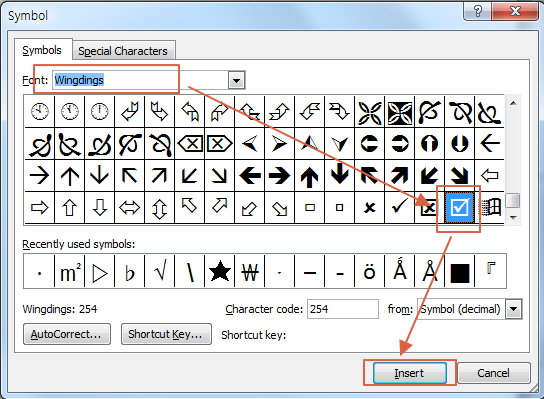
2. 워드 체크박스 만들기-Active X 컨트롤 사용
Active X 컨트롤은 개발도구 탭에 포함됩니다. 개발도구 탭은 기본적으로 표시되지 않으므로 리본 메뉴에 추가해주어야 합니다.
▼ [파일] 탭에서 [옵션]을 선택합니다.

▼[리본 메뉴 사용자 지정]을 선택한 뒤 기본탭에서 [개발도구]에 체크하고 [확인]을 클릭합니다.

▼ 다시 문서로 돌아오면 [개발도구]탭이 표시됩니다. 가운데 컨트롤 그룹에서 표시된 폴더모양의 아이콘을 클릭하면 [Active X controls]에서 체크박스 아이콘이 보입니다. 이를 클릭해서 본문에 삽입합니다.

▼ 삽입된 체크박스의 이름 등 수정을 위해서는 [개발도구]탭의 [속성]으로 들어갑니다. [Caption] 부분에 내용을 입력하면 체크박스 내용이 수정됩니다. 체크된박스를 표시할 때에는 속성에서 [value]를 [true]로 값을 입력합니다.

개발도구탭은 매크로 작성 또는 이전에 기록한 매크로 실행, XML 명령, Active X 컨트롤, 양식컨트롤, 셰이프시트, 응용프로그램 작성 등을 사용하거나 수행할때 이동하는 위치입니다. 이를 추가한 후에는 확인란을 선택취소하거나 MS 오피스를 다시 설치하지 않는 이상 계속 표시됩니다.